Maintenant que le cycle des bêtas a repris, vous avez peut-être envie de revenir sur les versions stables d’iOS et iPadOS 17, macOS Sonoma ou encore watchOS 10. Par défaut, les systèmes resteront configurés sur les bêtas si vous aviez choisi de les installer pendant l’été et c’est à vous de modifier la configuration si vous désirez rester sur les stables.
Pour cela, rien de très compliqué. Sur iOS comme iPadOS, cela se règle dans l’app Réglages, puis dans « Général » et « Mise à jour logicielle ». Si vous n’avez pas touché au réglage, on vous proposera la version 17.1 qui vient de sortir si vous étiez sur les bêtas des développeurs et cela ne devrait pas tarder si vous étiez sur le canal des bêtas publiques. Touchez la ligne « Mise à jour bêta » et choisissez l’option « Non » pour désactiver l’accès aux bêtas.
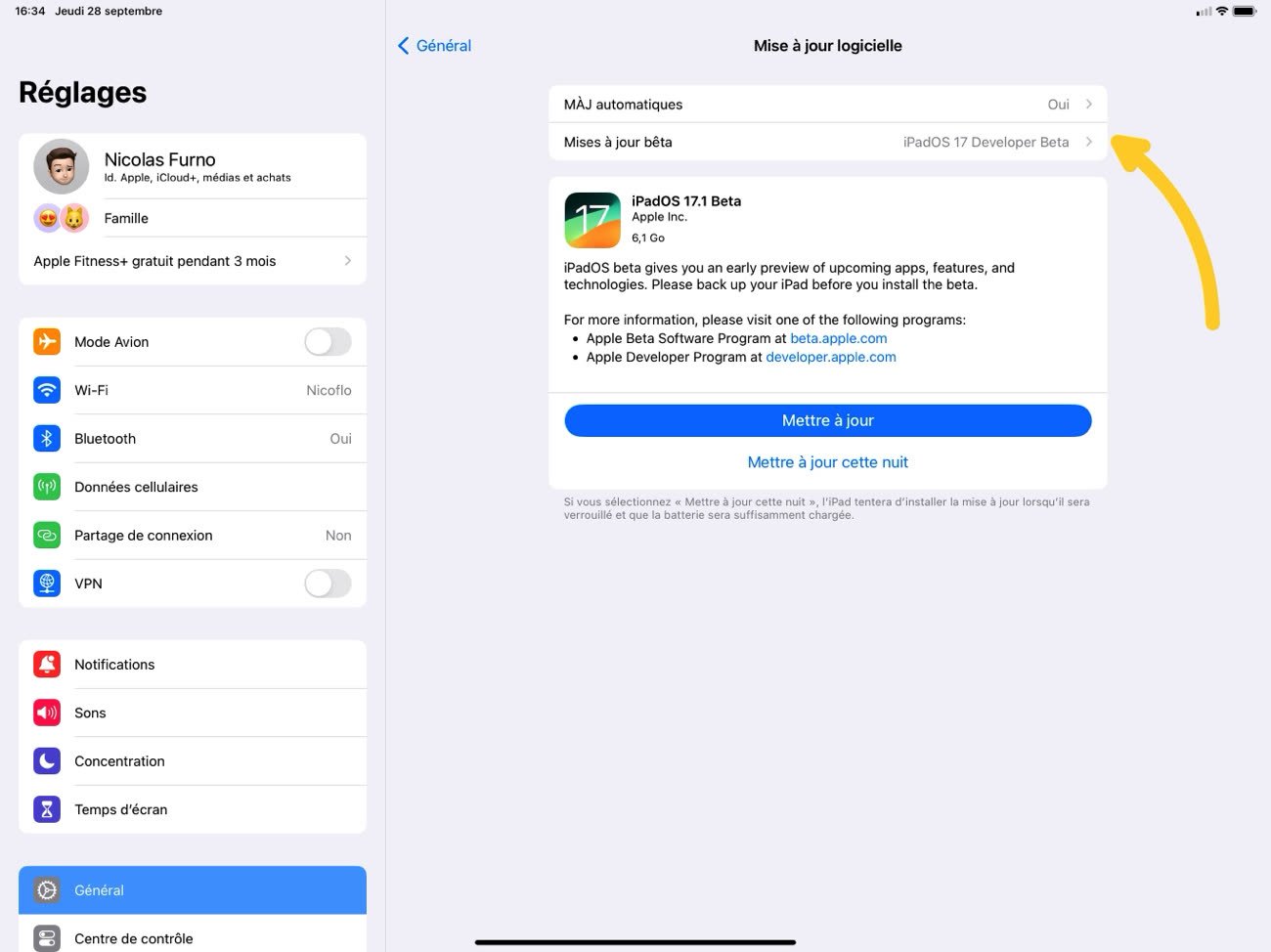
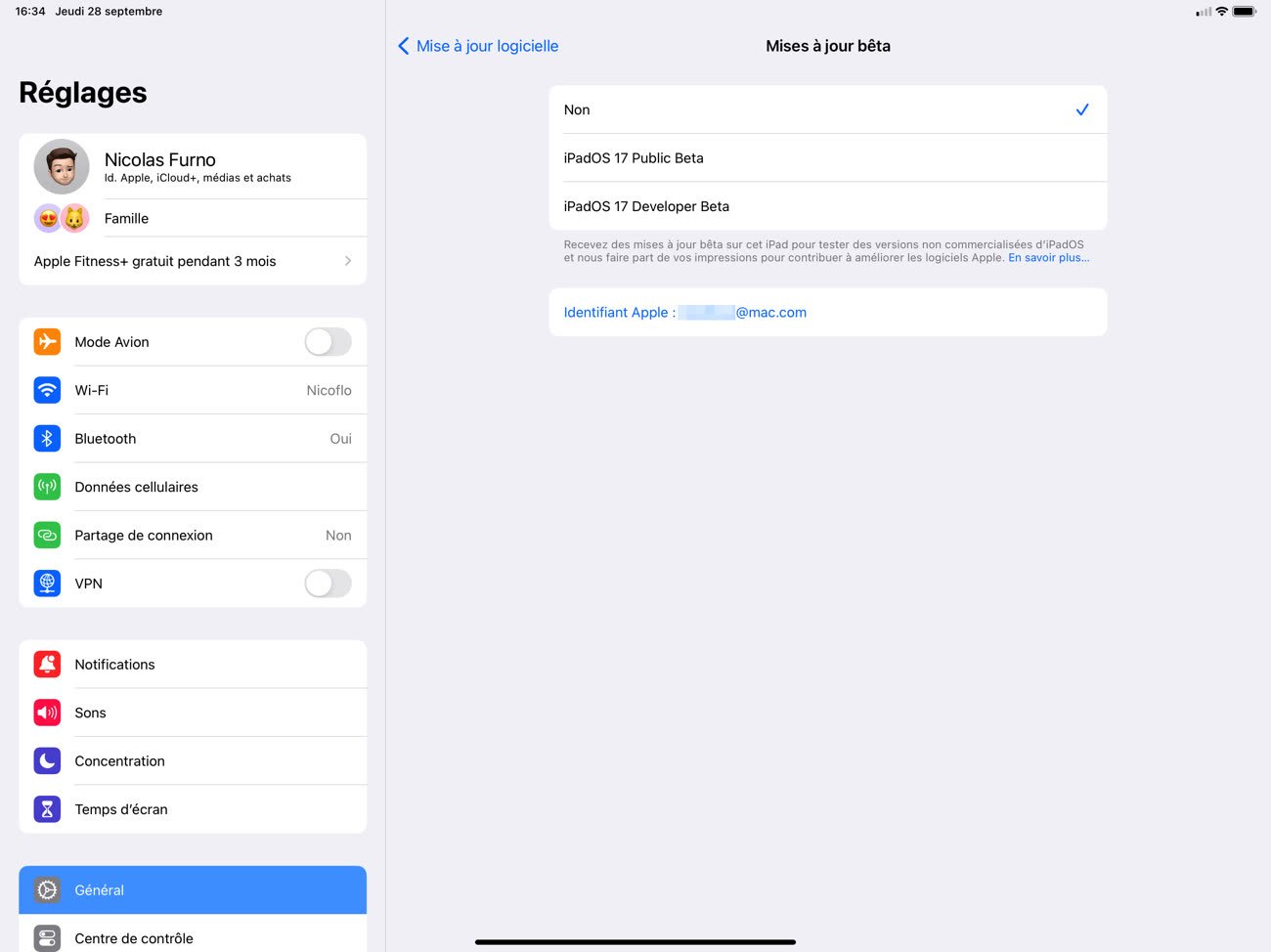
La présentation est similaire pour watchOS 10, sauf qu’il faut ouvrir l’app Watch présente sur l’iPhone associé à la montre. Pour le reste, la procédure est identique, il faut passer dans « Général », puis « Mise à jour logicielle » et désactiver les bêtas sur cet écran.
Pour le Mac, ça se règle dans l’app Réglages Système, puis « Général » et « Mise à jour de logiciels ». Cette fois, cliquez sur le bouton i sur la ligne « Mises à jour bêta » et choisissez l’option « Désactivées » dans le premier menu déroulant. De la même manière, macOS 14.1 ne devrait plus vous être proposée.
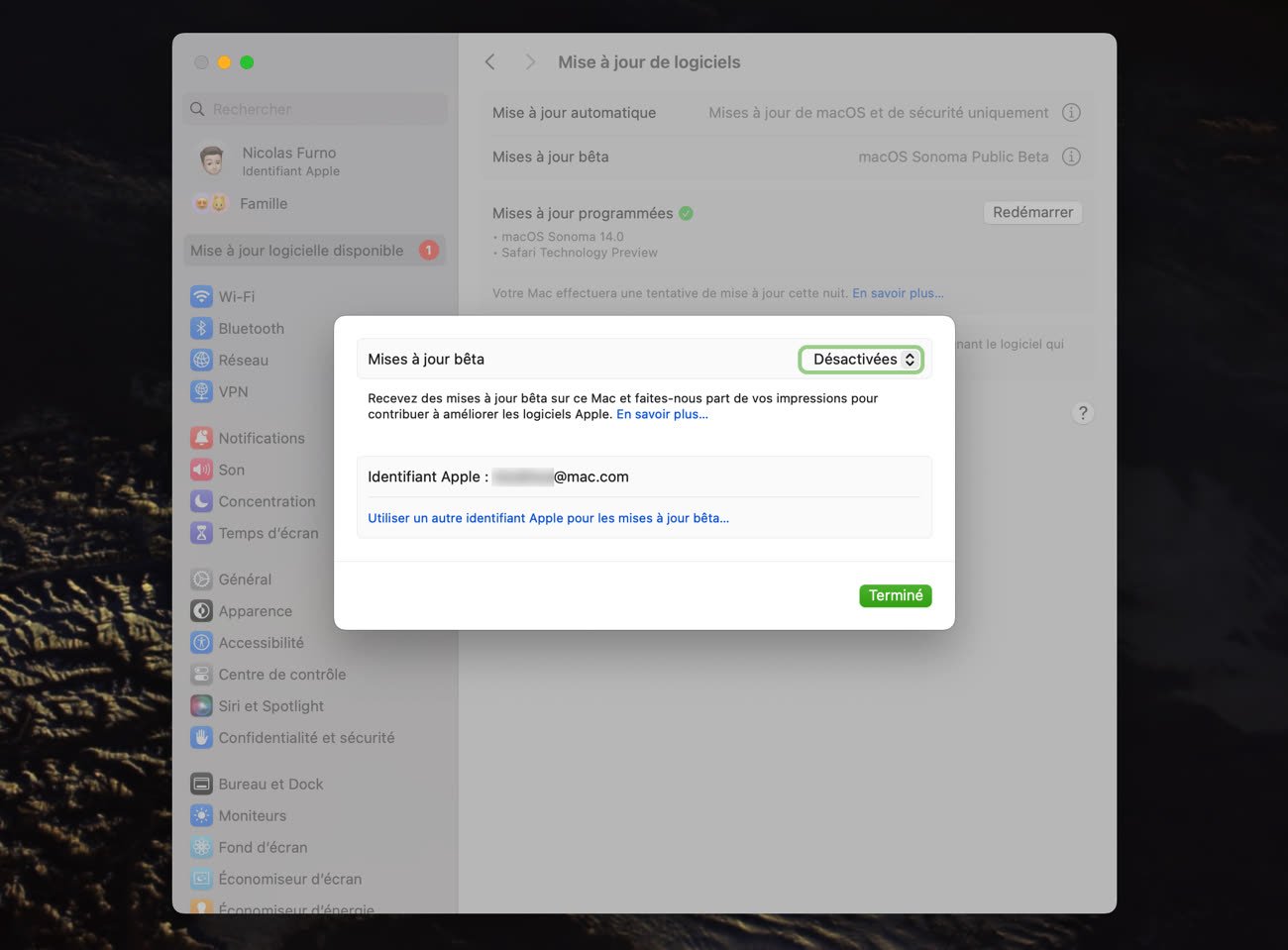
Pensez bien à modifier ce paramètre avant d’installer une bêta. Une fois la mise à jour en bêta installée, le retour à la version stable n’est pas possible facilement, vous devrez restaurer l’appareil et tout réinstaller à partir d’une sauvegarde.











